pgAdmin4 – это многофункциональный кроссплатформенный веб-интерфейс, который позволяет вам администрировать и управлять экземплярами базы данных PostgreSQL в веб-браузере.
Из этого руководства вы узнаете, как установить pgAdmin4 в Ubuntu 18.04 LTS.
Необходимые условия
Прежде чем продолжить, убедитесь, что у вас установлена база данных PostgreSQL на сервере Ubuntu 18.04 LTS
# /etc/init.d/postgres status
По умолчанию PostgreSQL работает на порту 5432. Чтобы убедиться в этом, выполните команду netstat, как показано ниже
# netstat -pnltu | grep "5432"
Установка pgAdmin4 в Ubuntu 18.04
Теперь, когда вы убедились, что PostgreSQL запущен и работает, приступайте к обновлению системы, как показано далее
# sudo apt update -y && sudo apt upgrade -y
Вывод:
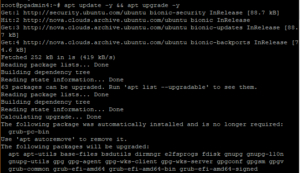
Затем выполните команду ниже, чтобы установить pgAdmin4.
Это также установит множество других дополнительных пакетов программного обеспечения и зависимостей.
# sudo apt install pgadmin4 pgadmin4-apache2
Пакет pgadmin4-apache2 будет интегрирован с pgAdmin4 и веб-сервером Apache2.
Во время этой настройки вам будет предложено ввести адрес электронной почты.
Укажите предпочитаемый адрес электронной почты
и нажмите ОК
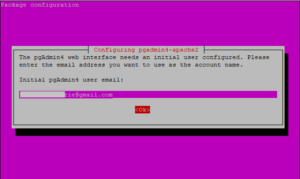
Затем укажите пароль, который вы собираетесь использовать при входе в систему, и нажмите «ОК».
После этого установка будет продолжена и завершена.
На данный момент вы успешно установили pgAdmin4 в вашей системе.
Подключение к PostgreSQL через pgAdmin4
Теперь, когда вы успешно установили pgAdmin4 в своей системе Ubuntu, вы можете подключиться к PostgreSQL, просмотрев IP-адрес вашего сервера или имя домена, за которым следует суффикс / pgAdmin4 в URL.
В моем случае URL моего сервера
http://38.76.11.34 /pgadmin4/
Вам будет представлена страница входа в систему, как показано ниже
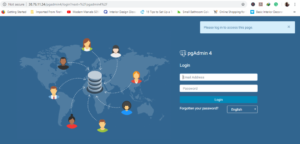
Укажите адрес электронной почты и пароль, которые вы указали ранее в процессе установки, и нажмите кнопку «login».
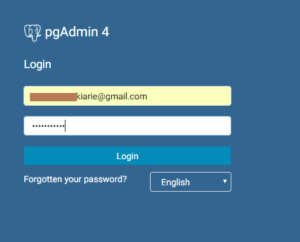
Это приведет вас к панели инструментов PgAdmin4, как показано ниже.
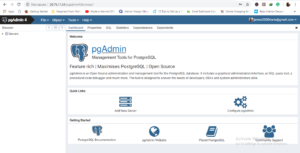
Замечательно! Если вы зашли так далеко, вы смогли установить pgAdmin4 в Ubuntu 18.04 LTS.
Пожалуйста, поделитесь своим мнением в разделе комментариев ниже.

